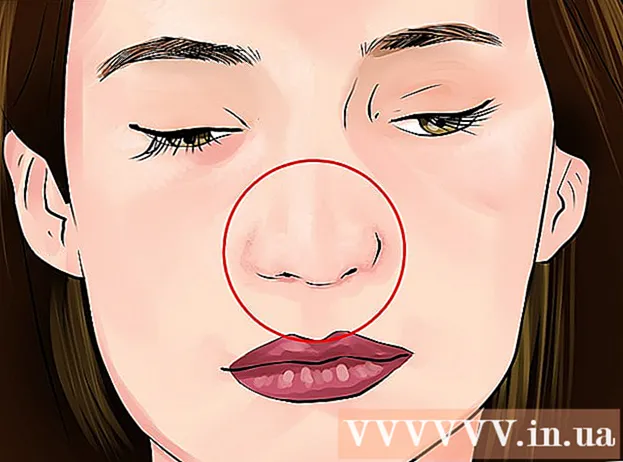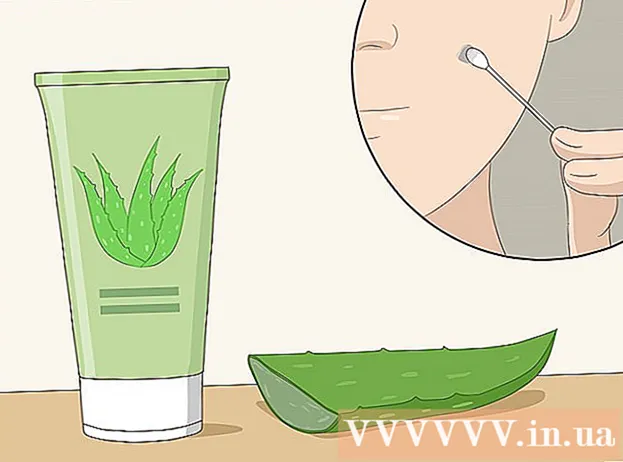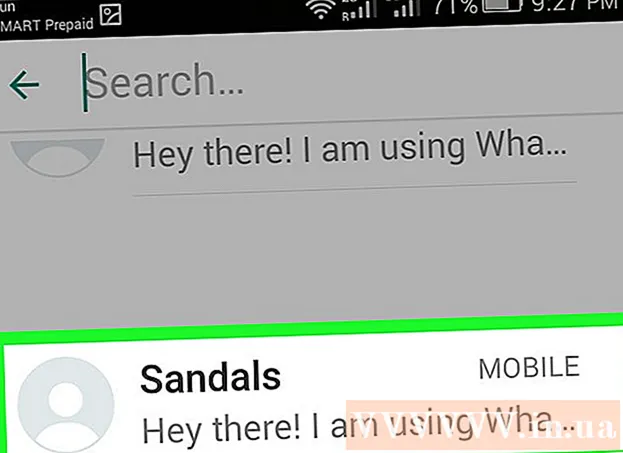Автор:
Peter Berry
Дата создания:
16 Июль 2021
Дата обновления:
1 Июль 2024

Содержание
Ссылки на статьи или веб-сайты улучшили насыщенность текста в Интернете и улучшили поисковую оптимизацию. Вы можете сослаться на любой веб-сайт, скопировав и вставив его ссылку в электронное письмо, сообщение или документ. Реализация будет немного отличаться в зависимости от модели компьютера, устройства или программы, которую вы используете. Если адрес слишком длинный, вы можете воспользоваться услугой сокращения ссылок.
Шаги
Метод 1 из 3: Windows и Mac
Найдите ссылку, которую хотите скопировать. Вы можете копировать ссылки с веб-сайтов, электронных писем, документов Word и многих других программ.
- Текстовые ссылки на веб-страницах или в электронных письмах часто подчеркнуты и имеют цвет, отличный от окружающего текста. Многие ссылки имеют форму кнопок и изображений.

Щелкните ссылку правой кнопкой мыши. Если ссылка представляет собой изображение, щелкните изображение правой кнопкой мыши, и вы увидите параметр «Копировать».- Если при использовании Mac можно щелкнуть только левой кнопкой мыши, удерживайте клавишу Ctrl и щелкните, чтобы открыть контекстное меню.

Выберите «Копировать ссылку». Когда ссылка копируется, она копируется в буфер обмена, чтобы ее можно было вставить куда угодно. Буфер обмена может хранить только одну ссылку за раз. Название этой опции будет немного отличаться в зависимости от программы, которую вы используете. Вот несколько распространенных примеров:- Chrome - «Копировать адрес ссылки»
- Firefox - «Копировать ссылку»
- Internet Explorer - «Копировать ярлык»
- Safari - «Копировать ссылку»
- Word - «Копировать гиперссылку»

Наведите курсор на то место, куда вы хотите вставить ссылку. После того, как вы скопируете ссылку, вы можете вставить ее куда угодно. Щелкните место, куда вы хотите вставить ссылку.- Вы можете вставить ссылку в любое место, где вы можете ввести текст, включая электронную почту, документы Word, адресную строку веб-браузера, чат Facebook и многое другое.
Вставьте ссылку. Есть несколько способов вставить скопированную ссылку:
- Щелкните правой кнопкой мыши в том месте, где находится курсор, и выберите «Вставить».
- Нажмите кнопку Ctrl+V (Windows) или ⌘ Cmd+V (Mac).
- Щелкните меню «Правка» (если применимо) и выберите «Вставить». Не все программы доступны в меню Правка.
Вставьте ссылку как гиперссылку с другим текстом. Некоторые программы, такие как блоги, электронная почта и текстовые редакторы, позволяют изменять отображаемый текст вместо всего адреса ссылки. Таким образом, вы можете создавать ссылки с помощью предложения или отображаемого слова:
- Поместите курсор мыши в то место, где вы хотите создать гиперссылку.
- Нажмите кнопку «Вставить гиперссылку». Этот параметр может находиться под текстовым шаблоном или в меню «Вставка». Эта кнопка обычно имеет значок цепочки ссылок.
- Введите то, что вы хотите отобразить, в поле «Текст для отображения». Это часть текста, которая будет отображаться как интерактивная ссылка.
- Вставьте ссылку в поля «Адрес», «URL» или «Ссылка на». Щелкните по полю и нажмите клавишу Ctrl+V (Windows) или ⌘ Cmd+V (Mac), чтобы вставить скопированную ссылку.
Скопируйте и вставьте адрес из адресной строки. Если вы хотите поделиться или сохранить веб-страницу, которую вы посещаете, вы можете скопировать веб-адрес из адресной строки своего веб-браузера:
- Щелкните адрес в веб-браузере. Вы увидите полный адрес, если часть адреса скрыта во время просмотра.
- Выберите весь веб-адрес. Обычно адрес выбирается автоматически при нажатии. Если нет, нажмите кнопку Ctrl/⌘ Cmd+А выбрать все.
- Скопируйте выбранный адрес, щелкнув правой кнопкой мыши и выбрав «Копировать» или нажав кнопку Ctrl/⌘ Cmd+C.
- Поместите курсор в то место, куда вы хотите вставить ссылку, и нажмите клавишу Ctrl/⌘ Cmd+V.
Метод 2 из 3: мобильные устройства
Найдите ссылку, которую хотите скопировать. Вы можете скопировать ссылку в веб-браузере, по электронной почте и во многих других приложениях. Ссылки могут отображаться как обычные текстовые или графические ссылки.
- Это зависит от используемого вами мобильного устройства (Android, iPhone, iPad, Windows и т. Д.).
Нажмите и удерживайте ссылку, которую хотите скопировать. Найдя ссылку, нажмите и удерживайте, пока не появится новое меню. Возможно, вам придется подождать, пока появится меню.
Нажмите на опцию «Копировать». Название параметра может отличаться в зависимости от используемого приложения. Найдите слова, похожие на следующий пример:
- Копировать
- Скопировать ссылку
- Скопировать URL ссылки
- Копировать адрес
Поместите курсор в то место, куда вы хотите вставить ссылку. Скопировав ссылку, вы можете вставить ее в любое место, где был введен текст. Щелкните текстовое поле, чтобы появился курсор.
Нажмите и удерживайте палец на курсоре. Подождите немного, затем отпустите. Появится новое меню.
- Если вы используете устройство iOS (iPhone, iPad, iPod Touch), отпустите руку после того, как появится значок увеличительного стекла.
- При использовании устройства Android отпустите руку после появления инструкций под курсором.
Выберите «Вставить», чтобы вставить скопированную ссылку. В меню вы увидите опцию «Вставить». Выберите «Вставить», чтобы вставить скопированный адрес в текстовое поле.
Скопируйте и вставьте ссылку из сообщения (Android). Если вы получили сообщение, содержащее ссылку на вашем устройстве Android, вам нужно будет сделать несколько дополнительных шагов, чтобы иметь возможность скопировать ссылку, особенно если есть другой текст. Не все приложения для обмена сообщениями Android имеют одинаковую функциональность:
- Нажмите и удерживайте сообщение, содержащее ссылку.
- Щелкните появившуюся кнопку «Копировать». Во многих приложениях вместо слова «Копировать» будут отображаться значки двух сложенных страниц.
- Вставьте скопированный текст туда, куда вы хотите вставить ссылку, удалив лишний текст в исходном сообщении.
Метод 3 из 3. Используйте сокращение ссылок
Используйте службу сокращения ссылок, когда вам нужно отправить текст или твитнуть ссылки. Адрес веб-сайта довольно длинный, особенно при доступе ко многим подстраницам. Служба сокращения ссылок позволяет создавать сокращенные версии длинных адресов для облегчения отправки текстовых сообщений, твитов или обмена.
Скопируйте ссылку, которой хотите поделиться. Используйте описанный выше метод, чтобы скопировать ссылку, которую вы хотите сократить, и поделиться ею.
Посетите сайт сократите ссылку. Существует множество сокращателей ссылок, и большинство из них делают то же самое:
- bit.ly
- goo.gl
- вл.
- tinyurl.com
Вставьте длинную ссылку в соответствующее поле на сокращенной странице. Щелкните по полю и нажмите клавишу Ctrl/⌘ Cmd+Vили, удерживая нажатой кнопку, выберите «Вставить», чтобы вставить длинную ссылку в соответствующее поле на сокращенной странице.
Щелкните или нажмите кнопку «Сократить» или «Сократить», чтобы создать новую ссылку. Вы увидите сокращенную версию ссылки в формате сервиса вместо исходного адреса сайта.
Скопируйте сокращенную ссылку. Вы можете скопировать ссылку, используя метод, описанный выше, или щелкнуть / щелкнуть кнопку «Копировать» на некоторых из отображаемых страниц.
Вставьте сокращенную ссылку. Теперь, когда вы скопировали сокращенную ссылку, вы можете вставить ее куда угодно, как обычную ссылку. Вы можете добавить объяснение, потому что люди не поймут, что это за ссылка, посмотрев на сокращенный адрес. рекламное объявление